Lorsque vous essayez d’installer un programme ou de modifier, déplacer, créer ou coller un fichier, vous obtenez un message d’erreur indiquant qu’un privilège requis n’est pas détenu par le client. Cette erreur peut également venir avec un code d’erreur 0x800700522.
Ce code d’erreur indique que l’exécution d’une action spécifique peut endommager votre PC. Généralement, vous obtenez ce message d’erreur lorsque vous essayez de copier, coller ou modifier quelque chose dans les dossiers Windows et Microsoft n’autorise pas l’accès non autorisé à l’installation de Windows.
Ces dossiers sont généralement Program Files, Windows et System32 et étant donné qu’ils sont les dossiers les plus importants pour Windows. Le message d’erreur complet ressemble à ceci :
« Une erreur inattendue vous empêche de créer le fichier. Si vous continuez à recevoir cette erreur, vous pouvez utiliser le code d’erreur pour rechercher de l’aide sur ce problème. Erreur 0x80070522 : Un privilège requis n’est pas détenu par le client ».
Il existe de nombreuses causes qui peuvent déclencher l’erreur. Certaines des causes courantes sont l’utilisation d’un antivirus tiers, d’un éditeur de stratégie de groupe, du contrôle de compte d’utilisateur ou de l’absence de privilèges de compte appropriés. Après avoir connu les causes, il est temps d’appliquer les solutions pour corriger cette erreur.
Comment réparer un privilège requis qui n’est pas détenu par le client ?
Quelles que soient les causes et la manière dont cette erreur affecte votre PC, il est temps de résoudre le problème le plus rapidement possible. Certaines des solutions testées sont données ci-dessous avec des étapes complètes, suivez-les une par une pour y remédier.
Solution 1 : exécuter le programme d’installation en tant qu’administrateur : la première chose que vous pouvez faire si vous essayez d’installer ou d’exécuter une application est de l’exécuter en tant qu’administrateur. Pour ce faire, suivez les étapes :
Faites un clic droit sur le fichier d’installation
Allez dans Propriétés > Cliquez sur l’onglet Compatibilité
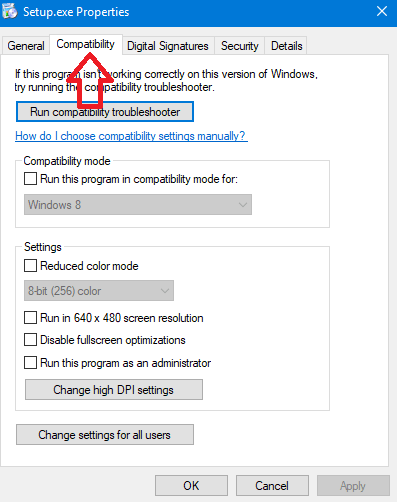
Cochez la case Exécuter ce programme en tant qu’administrateur
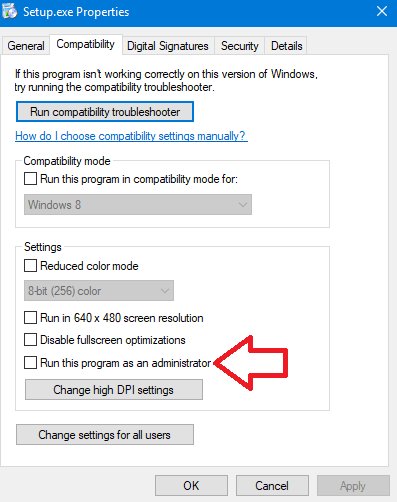
Cliquez sur Appliquer puis sur OK
Maintenant, installez ou exécutez le programme sans erreur.
Solution 2 : Désactivation du contrôle de compte d’utilisateur à l’aide de l’Éditeur du Registre : UAC empêche les programmes d’apporter des modifications au système. Cependant, cela peut aussi parfois créer des problèmes. Par conséquent, vous pouvez temporairement essayer de désactiver l’UAC et vérifier si cela fonctionne ou non. Voici les étapes à suivre :
Appuyez sur Win + R puis tapez regedit et appuyez sur OK
À l’intérieur, accédez à HKEY_LOCAL_MACHINE\SOFTWARE\Microsoft\Windows\CurrentVersion\policies\system
Sur le côté droit, localisez EnableLUA DWORD et double-cliquez dessus
Changez sa valeur à 0 et appuyez sur OK
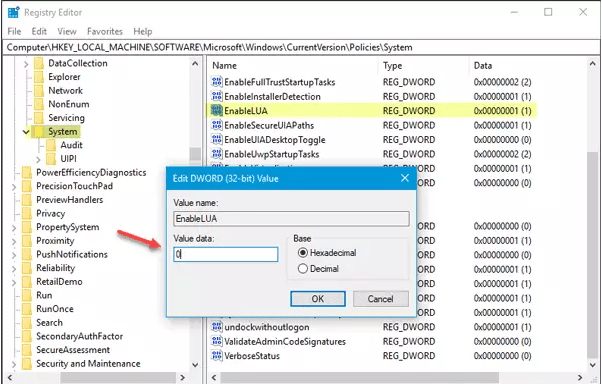
Redémarrez votre système pour enregistrer les modifications.
Enfin, voyez si le problème persiste.
Solution 3 : Désinstallez tout antivirus tiers : Si vous utilisez un antivirus tiers, vous devez le désinstaller du PC afin de résoudre immédiatement le problème.
Cliquez sur Démarrer et allez dans Paramètres
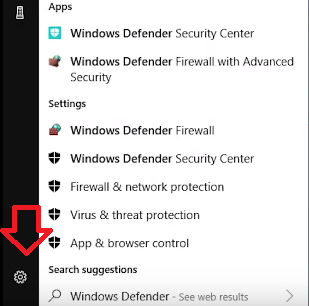
Maintenant, appuyez sur Applications et fonctionnalités
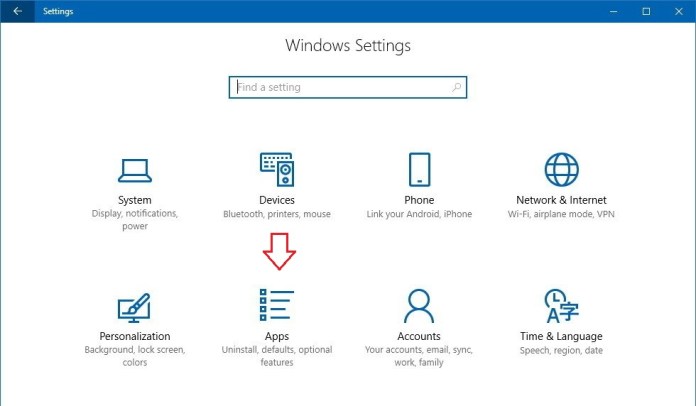
Choisissez le programme problématique ou le programme antivirus
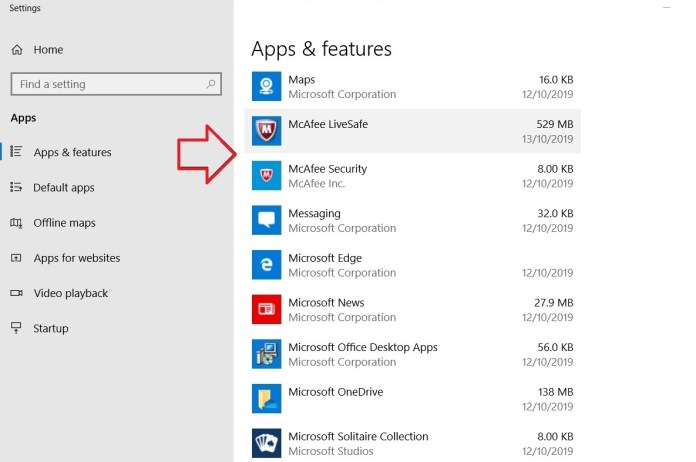
Cliquez sur Désinstaller.
Solution 4 : pour copier les fichiers, utilisez l’invite de commande : si vous souhaitez copier un fichier particulier dans le C:, vous pouvez le faire à l’aide de l’invite de commande. Pour ce faire, suivez les étapes ci-dessous :
Appuyez sur Win + X puis choisissez Invite de commandes (admin)
Tapez copie E:\troubleshooter.txt C:\
Après avoir exécuté la commande ci-dessus, votre fichier sera automatiquement copié à l’emplacement souhaité.
Solution 5 : Désactivation du mode d’approbation administrateur : Parfois, cela se produit en raison de conflits de comptes administrateur. Remarque : cela ne fonctionnera pas pour Windows Edition Familiale. Suivez simplement les étapes :
Cliquez sur le bouton Windows et R> tapez la commande secpol.msc et appuyez sur Entrée
Ensuite, accédez à Paramètres de sécurité > Stratégies locales > Options de sécurité
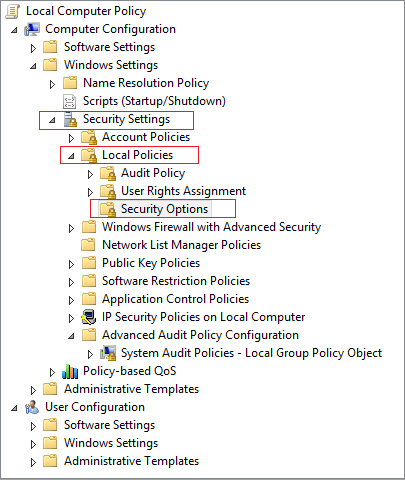
Faites défiler vers le bas et localisez Contrôle de compte d’utilisateur : exécutez tous les administrateurs en mode d’approbation d’administrateur
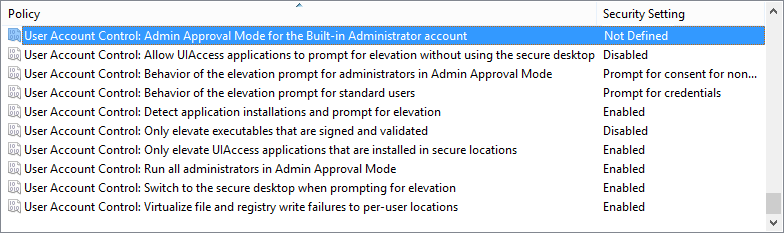
Faites un clic droit dessus, choisissez Propriétés et optez pour Désactiver
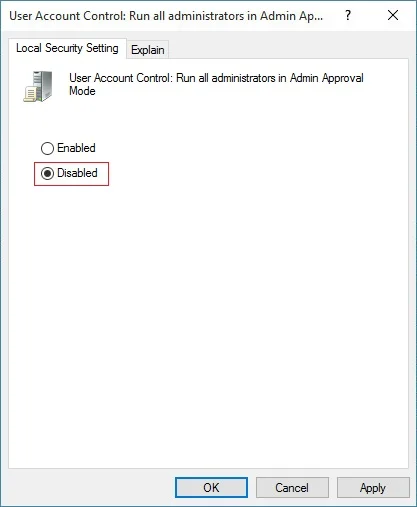
Cliquez sur Appliquer suivi de OK
Fermez la fenêtre Politique de sécurité locale et redémarrez votre appareil.
La solution la meilleure et la plus simple pour corriger un privilège requis n’est pas détenue par le client
Si vous n’êtes pas en mesure de résoudre ce problème en utilisant les solutions mentionnées ci-dessus, j’ai une solution simple pour vous. Utilisez l’outil de réparation PC, cet outil est convivial qui supprimera toutes les erreurs tenaces et irritantes de votre PC Windows.
Tout ce que vous avez à faire est de télécharger cet outil et de l’exécuter sur votre PC, il analysera l’ensemble du système d’exploitation, détectera les erreurs et les corrigera automatiquement avec facilité. Tous les types de problèmes internes tels que les erreurs DLL, les mises à jour, le registre, les BSOD, les erreurs de jeu et bien plus encore sont facilement résolus avec cet outil.
Il optimise également le PC et améliore les performances et rendra votre expérience de travail beaucoup plus fluide.
![Comment réparer un privilège requis n’est pas détenu par le client [Tutoriel]](https://pctransformation.com/fr/wp-content/uploads/sites/13/2021/06/hqdefault-1-1.jpg)